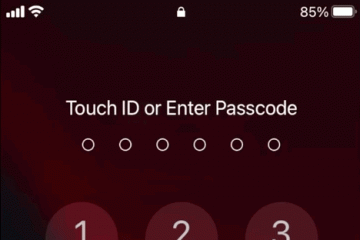Việc tích lũy cookie trên iPhone của bạn có thể dẫn đến nhiều vấn đề khác nhau như thời gian tải trang web chậm, hiệu suất thiết bị giảm và các mối lo ngại tiềm ẩn về quyền riêng tư do theo dõi hoạt động trực tuyến.
Để giúp giải quyết những phiền toái này, chúng tôi’sẽ chỉ cho bạn cách xóa cookie hiệu quả cho tất cả hoặc các trang web được chọn trong các trình duyệt phổ biến như Safari, Chrome, Firefox, Edge, Brave và Opera trên iPhone hoặc iPad của bạn.
Liên quan: Tại sao và cách xóa bộ nhớ cache trên iPhone và iPad của bạn
Xóa cookie trên iPhone: hide
Cookie là gì?
Cookie là các tệp nhỏ mà một trang web lưu cục bộ trên thiết bị của bạn, điều này đảm bảo trang web có thể nhận ra bạn vào lần tiếp theo bạn truy cập trang đó từ cùng máy tính, điện thoại hoặc máy tính bảng đó.
Ví dụ: sau khi đăng nhập trên Amazon.com, bạn không cần phải nhập email của mình và mật khẩu để đăng nhập lại, ngay cả sau khi bạn khởi động lại máy tính. Điều này là do Amazon đã đặt một cookie trên máy tính của bạn, cookie này giúp xác thực rằng bạn đã đăng nhập gần đây và do đó không cần thực hiện lại.
Tương tự như vậy, các mạng quảng cáo và trang web tham gia có thể đặt cookie, bao gồm cả cookie theo dõi của bên thứ ba, ghi nhớ tùy chọn của bạn và do đó giúp nhắm mục tiêu quảng cáo có liên quan trên hầu hết mọi trang web bạn truy cập.
Ví dụ: nếu bạn tìm kiếm ốp lưng iPhone tốt nhất, công cụ tìm kiếm sẽ lưu trữ một cookie trên thiết bị của bạn cho việc này. Bây giờ, khi bạn truy cập bất kỳ trang web nào khác (thậm chí không phải là công cụ tìm kiếm này), các mạng quảng cáo sẽ sử dụng cookie đó để hiển thị cho bạn quảng cáo về ốp lưng iPhone. Và vì bạn đã quan tâm đến vỏ iPhone, nên bạn sẽ có nhiều khả năng nhấp vào những quảng cáo này hơn, điều này tốt cho nhà quảng cáo, mạng quảng cáo, trang web nơi bạn đã xem quảng cáo và thậm chí cả bạn vì bạn có thể xem quảng cáo sản phẩm có liên quan.
Tại sao lại xóa cookie?
Nhìn chung, cookie có thể hữu ích và chúng hữu ích trong hầu hết các trường hợp. Bạn có thể không muốn đăng nhập vào Amazon, Facebook, Twitter, Google, Gmail, YouTube, trang web của trường đại học và hầu hết các trang web khác mỗi khi bạn mở trình duyệt của mình, phải không?
Tương tự như vậy, việc xem có liên quan quảng cáo cũng không có nhược điểm trực tiếp nào.
Tuy nhiên, như đã nêu ngắn gọn trong phần giới thiệu, có thể có nhiều lo ngại về vấn đề này. Sau đây là một số điều quan trọng:
Trình duyệt bị chậm: Một đống cookie khổng lồ có thể làm chậm trình duyệt của bạn. Sự cố tải trang: Đôi khi, trang web có thể không tải đúng cách hoặc hiển thị đúng trang do cookie cũ. Làm chậm thiết bị: iPhone hoặc iPad của bạn có thể hoạt động chậm và quá nóng khi bạn đang ở trong trình duyệt đó. Định giá sai: Bạn có thể thấy giá tăng cao đối với một số mặt hàng. Ví dụ: nếu bạn tìm kiếm vé máy bay một lần, trang web có thể đặt cookie với giá đó. Bây giờ, ngay cả sau khi giá giảm, bạn có thể tiếp tục thấy giá cũ, đắt hơn. Chiếm dung lượng: Mặc dù một cookie riêng lẻ có kích thước rất nhỏ (chỉ vài KB), nhiều cookie trong số chúng có thể cộng lại và bắt đầu chiếm một phần đáng kể bộ nhớ cục bộ trên iPhone của bạn. Các vấn đề về quyền riêng tư: Cookie, đặc biệt là cookie của bên thứ ba, có thể tiết lộ quyền riêng tư của bạn bằng cách chia sẻ dữ liệu của bạn với các bên khác.
Điều gì xảy ra sau khi bạn xóa tất cả cookie?
Khi bạn xóa tất cả cookie cho tất cả các trang web khỏi trình duyệt iPhone hoặc iPad của mình, bạn sẽ phải đăng nhập lại vào tất cả các trang web bạn đã đăng nhập. Ngoài ra, bạn sẽ phải cho phép lại hoặc từ chối tùy chọn trang web như máy ảnh, vị trí, micrô và các quyền truy cập khác.
Cách xóa cookie trong Safari trên iPhone và iPad
Safari là trình duyệt mặc định trên tất cả các thiết bị của Apple và hầu hết mọi người đều sử dụng nó. Nhưng nếu bạn chủ yếu sử dụng các ứng dụng của bên thứ ba như Chrome, Firefox, Edge, Brave hoặc Opera làm trình duyệt chính trên iPhone của mình, vui lòng chuyển đến phần tương ứng của chúng được đề cập bên dưới.
Xóa tất cả cookie cùng một lúc
Mở ứng dụng Cài đặt trên iPhone hoặc iPad của bạn. Cuộn đến cuối và nhấn vào Nâng cao. Nhấn vào Dữ liệu trang web. Cuối cùng, nhấn Xóa tất cả dữ liệu trang web và xác nhận bằng cách nhấn Xóa ngay.
Xóa cookie cho từng trang web
Nếu bạn gặp sự cố khi tải chỉ với một hoặc một số trang web được chọn, bạn có thể chọn xóa dữ liệu đã lưu của chúng và việc này sẽ khắc phục được sự cố.
Mở Cài đặt của iPhone hoặc iPad và nhấn vào Safari > Nâng cao > Dữ liệu trang web. Nhấn vào Hiển thị tất cả trang web. Vuốt sang trái trên dữ liệu trang web bạn muốn xóa và nhấn Xóa. Ngoài ra, bạn có thể nhấn vào Chỉnh sửa > đỏ nút dấu trừ > Xóa.
Xóa lịch sử duyệt web, bộ nhớ đệm trang web và cookie của bạn chỉ trong một thao tác
Truy cập Cài đặt > Safari của iPhone. Nhấn vào Xóa lịch sử và dữ liệu trang web và xác nhận.
Chặn tất cả cookie trong Safari
Bạn cũng có thể sử dụng hạt nhân và ngăn không cho tất cả cookie lưu vào iPhone của mình để bắt đầu bảo mật tối đa. Tuy nhiên, nhiều trang web sẽ từ chối tải, hạn chế đăng nhập hoặc không hoạt động hiệu quả nếu cookie bị chặn. Điều này sẽ dẫn đến trải nghiệm duyệt web xuống cấp. Chúng tôi không nghĩ rằng bạn nên làm điều này trừ khi bạn có lý do chính đáng hoặc chỉ muốn thử cách các trang web hoạt động với cookie bị chặn. Bạn luôn có thể làm theo các bước tương tự và bật lại cookie.
Mở ứng dụng Cài đặt và nhấn vào Safari. Tắt công tắc bên cạnh Chặn tất cả cookie. Nhấn vào Chặn tất cả, thao tác này sẽ xóa cookie và dữ liệu trang web hiện có, đồng thời chặn tất cả cookie trong tương lai khỏi các trang web bạn truy cập kể từ bây giờ.
Xóa cookie trong các trình duyệt iPhone và iPad khác
Google Chrome
Mở Chrome trên iPhone hoặc iPad của bạn. Nhấn vào biểu tượng ba dấu chấm và nhấn Xóa dữ liệu duyệt web. Đảm bảo tùy chọn Cookie, Dữ liệu Trang web được chọn. Bạn có thể bỏ chọn các tùy chọn khác. Tiếp theo, hãy chọn một Phạm vi thời gian hoặc tốt hơn là bạn để nó ở Mọi lúc. Cuối cùng, hãy nhấn vào Xóa dữ liệu duyệt web và xác nhận.
Firefox
Mở Trình duyệt Firefox trên iPhone hoặc iPad của bạn. Nhấn vào biểu tượng menu của nó và chọn Cài đặt. Cuộn xuống tiêu đề Quyền riêng tư và nhấn vào Quản lý dữ liệu. Nhấn vào Dữ liệu trang web và Xóa tất cả dữ liệu trang web hoặc chọn từng dữ liệu và nhấn Xóa các mục: N. Ngoài ra, bạn có thể quay lại màn hình Quản lý dữ liệu và với Cookie đã bật, hãy nhấn vào Xóa dữ liệu cá nhân.
Microsoft Edge
Mở Cạnh trên iPhone của bạn và nhấn vào biểu tượng ba dấu chấm ở giữa dưới cùng. Chọn Cài đặt > Quyền riêng tư và bảo mật > Xóa dữ liệu duyệt web. Đảm bảo rằng Cookie và dữ liệu trang web khác được chọn và nhấn Xóa ngay bây giờ. Ngoài ra, Edge cũng cho phép bạn chặn tất cả cookie hoặc chỉ chặn cookie của bên thứ ba bằng cách đi tới Cài đặt > Quyền riêng tư và bảo mật > Cookie. 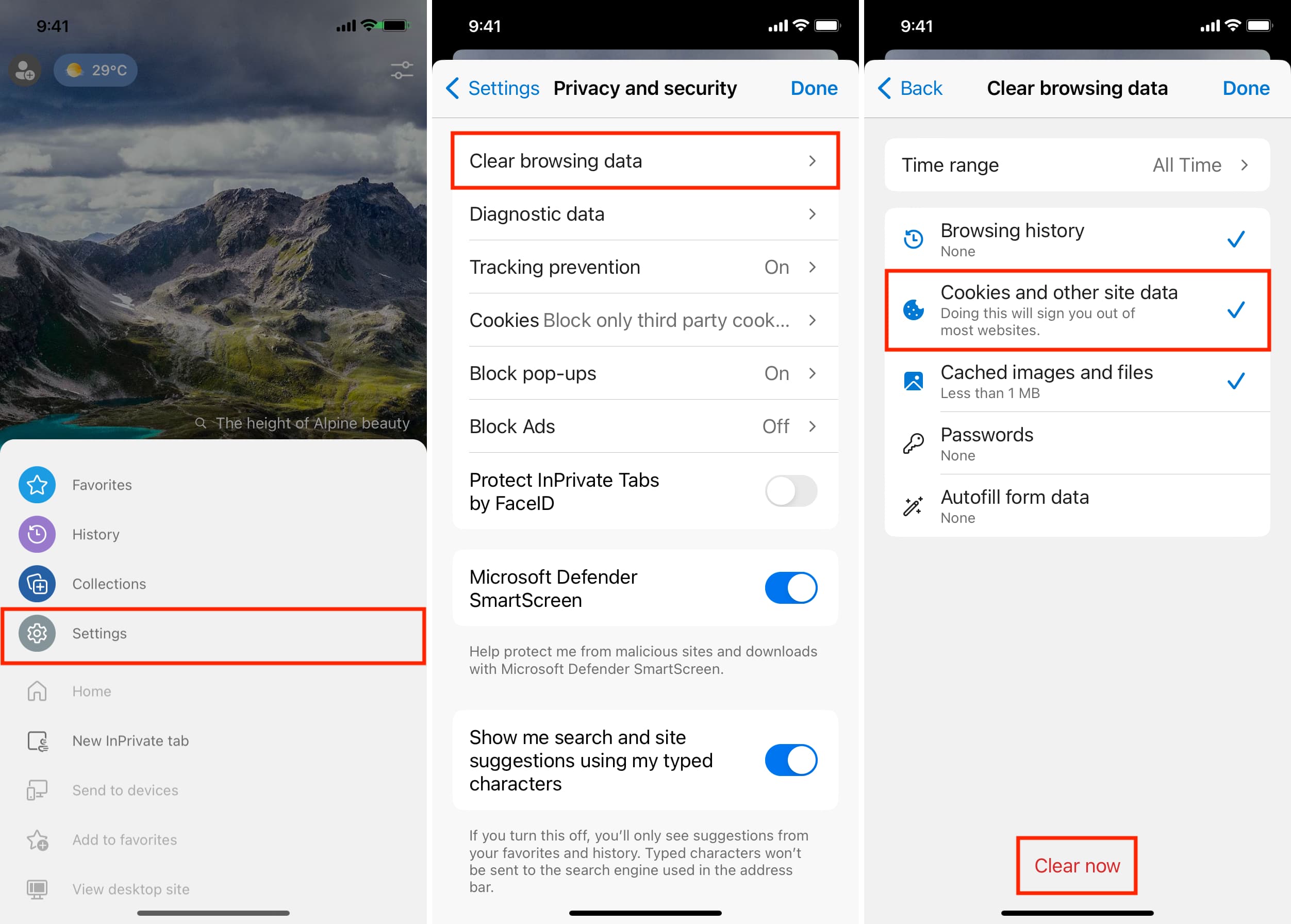
Brave
Bạn có thể xóa tất cả lịch sử của mình trong Brave, ứng dụng này sẽ xử lý cookie và dữ liệu trang web khác.
Mở Trình duyệt Brave trên iPhone của bạn và nhấn vào biểu tượng ba chấm. Nhấn vào Lịch sử. Nhấn vào biểu tượng thùng rác và xác nhận bằng cách nhấn vào Xóa lịch sử. 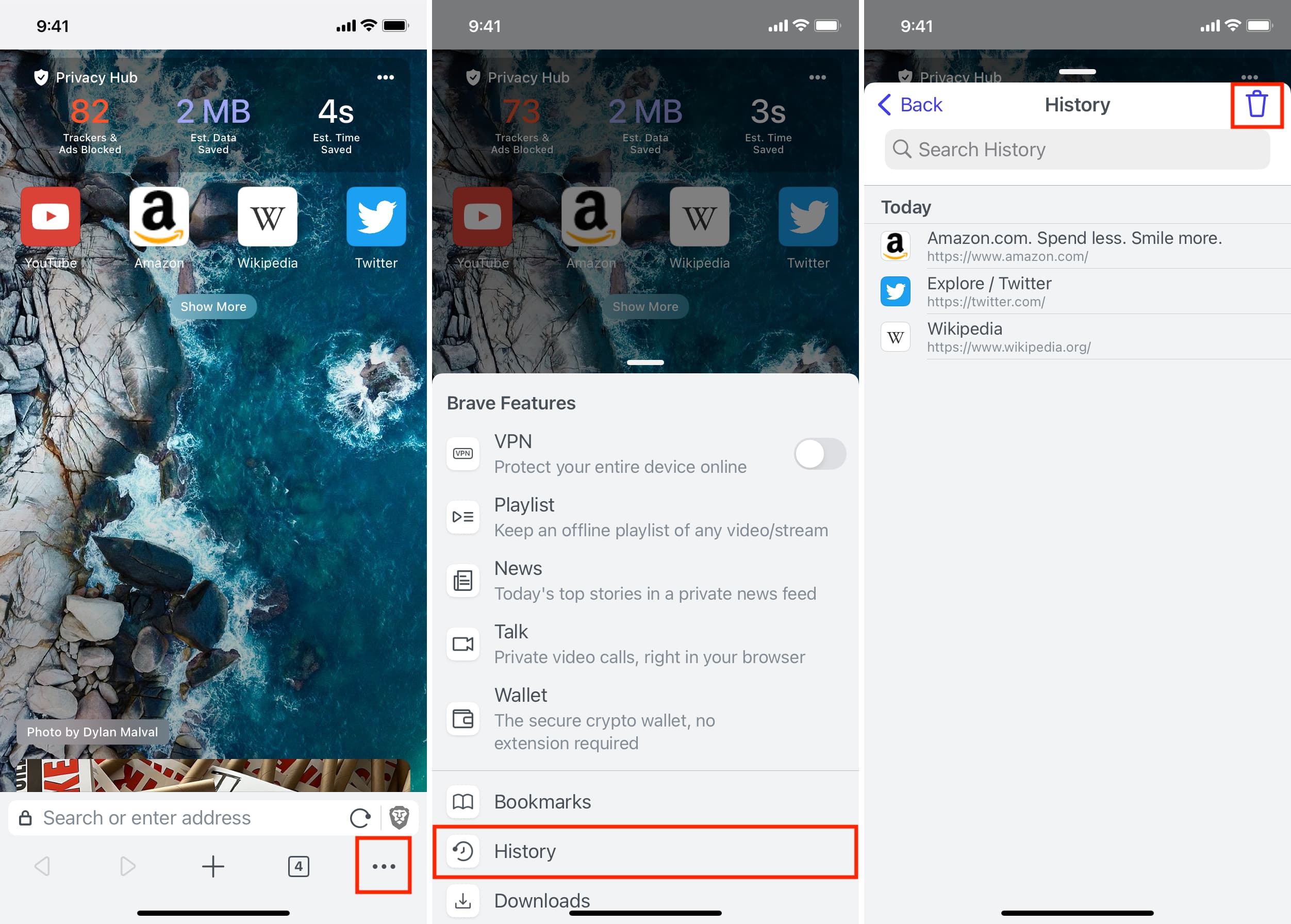
Opera
Mở trình duyệt Opera trên iPhone của bạn và nhấn vào biểu tượng trình đơn ở dưới cùng bên phải. Nhấn vào Cài đặt > Xóa dữ liệu duyệt web. Nhấn vào Cookie và dữ liệu trang web để chọn. Để Phạm vi thời gian thành Tất cả thời gian hoặc đặt thành giờ, 24 giờ, 7 ngày hoặc 4 tuần qua. Cuối cùng, nhấn Xóa > Xóa dữ liệu đã chọn.
Không nhấn vào’chấp nhận’trên biểu ngữ cookie
Khi bạn truy cập một trang web và thấy biểu ngữ cookie, bạn có thể từ chối hoặc tùy chỉnh tùy chọn cookie bằng cách chọn các tùy chọn phụ của nó. Nhưng xin lưu ý rằng không phải tất cả các trang web đều cho phép điều này. Một số sẽ chỉ thông báo cho bạn rằng trang web sử dụng cookie. Bạn không có tùy chọn cho phép hoặc không cho phép mà chỉ xác nhận bằng cách nhấn vào OK. Những người khác có thể đưa ra tùy chọn từ chối hoặc tùy chỉnh lựa chọn của bạn.
Trang web của Samsung Vương quốc Anh.
Bạn nên xóa cookie trên iPhone của mình bao lâu một lần?
Có không có câu trả lời cố định, nhưng nếu bạn bắt đầu gặp phải sự cố duyệt web hoặc một trong những sự cố được đề cập trong các tiêu đề trên, bạn có thể xóa cookie khỏi trình duyệt iPhone của mình. Nói chung, xóa cookie hàng tháng hoặc lâu hơn là một nguyên tắc chung.
Truy cập các trang web mà không để lại lịch sử
Bạn có thể sử dụng tính năng duyệt web riêng tư trong Safari và tất cả các trình duyệt web phổ biến khác để truy cập các trang web mà chúng không để lại dư lượng như cookie và dữ liệu trang web trên iPhone của bạn. Sau khi bạn thoát khỏi chế độ duyệt web ở chế độ riêng tư, tất cả dữ liệu trang web sẽ bị xóa.
Sử dụng trình chặn nội dung trong Safari
Safari và hầu hết các trình duyệt như Brave đều có một số loại cơ chế ngăn chặn trình theo dõi được tích hợp sẵn. Ngoài ra, bạn có thể sử dụng các tiện ích mở rộng như AdGuard trong Safari trên iPhone và iPad để chặn cookie và các trình theo dõi khác.
Kiểm tra tiếp theo: